Q&Aナンバー【8908-4270】更新日:2017年1月19日
このページをブックマークする(ログイン中のみ利用可)
[Windows 7] パソコンの操作中に電源が切れてしまいます。
| 対象機種 | すべて |
|---|---|
| 対象OS |
|
 質問
質問
Windows 7のパソコンを操作していると、突然パソコンの電源が切れてしまいます。
対処方法を教えてください。
対処方法を教えてください。
 回答
回答
パソコンの操作中に電源が切れてしまう場合は、次の内容を順に確認し、対処してください。
次の場合は、該当するアプリケーションの再インストール、または、周辺機器の再設定を行ってください。

アプリケーションまたは周辺機器の、再インストールや再設定の方法は、提供元へお問い合わせください。
冷却ファンは、外気を取り入れて、パソコン内部が高温にならないようにしています。
ホコリの多い環境では、冷却ファンや通風孔(吸気孔 / 排気孔)にホコリが詰まり、外気を取り入れられないことがあります。
パソコンは、ホコリの多い環境では使用しないでください。
冷却ファンや通風孔にホコリがたまっている場合は、掃除機などで清掃してください。
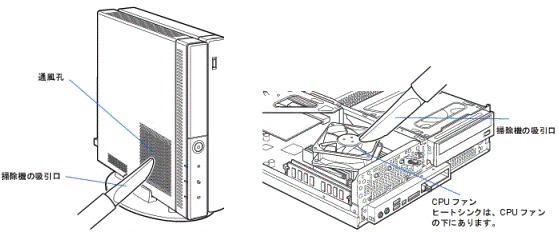
(通風孔やCPUファンの掃除の例)

パソコンの電源ケーブルや、パソコンと周辺機器を接続するケーブルの接続に、ゆるみや配線の誤りがあると、パソコンの電源が切れてしまうことがあります。
また、パソコンに多くの周辺機器が接続されていると、パソコンの電力が不安定になったり、不足したりして、電源が切れてしまうことがあります。
さらに、周辺機器の動作が不安定になっていると、ハードウェアを保護するために、パソコンの電源が切れる場合があります。
パソコンの配線や周辺機器との接続を確認するため、次の手順を行ってください。

パソコンの基本的な動作を管理している、BIOSセットアップの設定が変更されていると、パソコンの動作が不安定になることがあります。
次のQ&Aをご覧になり、BIOSセットアップの設定を初期化して、現象が再現するかどうかを確認してください。
 BIOSセットアップの初期化の方法を教えてください。
BIOSセットアップの初期化の方法を教えてください。
常駐アプリケーションとは、Windows の起動と同時に実行される、アプリケーションです。
主な常駐アプリケーションとして、セキュリティ対策ソフトなどがあります。
常駐アプリケーションの動作が不安定になると、Windows も不安定になり、パソコンの電源が切れてしまうことがあります。
次のQ&Aをご覧になり、常駐アプリケーションを停止してから、パソコンが正常に動作するかどうかを確認してください。
また、必要に応じて、問題のある常駐アプリケーションを特定してください。
 [Windows 7] システム構成で、問題のある項目を特定する方法を教えてください。
[Windows 7] システム構成で、問題のある項目を特定する方法を教えてください。

問題を特定できた場合は、その常駐アプリケーションを再インストールするか、提供元へ対処方法をお問い合わせください。

すべての項目を確認しても、状況が改善できないときは、パソコンの詳細な状況を確認し、適切な対処を行う必要があるため、「富士通パーソナル製品に関するお問い合わせ窓口」まで、ご相談ください。
 お困りごとのご相談
お困りごとのご相談
1番目の確認項目アプリケーションを再インストールする / 周辺機器を再設定する
次の場合は、該当するアプリケーションの再インストール、または、周辺機器の再設定を行ってください。
- 特定のアプリケーションをインストールした後から、パソコンの電源が切れてしまう場合
- 特定のアプリケーションを使用しているときだけ、パソコンの電源が切れてしまう場合
- 特定の周辺機器を取り付けた後から、パソコンの電源が切れてしまう場合
- 特定の周辺機器を使用しているときだけ、パソコンの電源が切れてしまう場合

アプリケーションまたは周辺機器の、再インストールや再設定の方法は、提供元へお問い合わせください。
2番目の確認項目パソコンが高温になる原因を取り除く
パソコンの内部には、CPUやハードディスクドライブなど、動作すると熱を出す部品が組み込まれています。
パソコンには、高熱から発生するトラブルを防ぐため、CPU ファンや電源ファンなどの冷却ファンが搭載されていますが、これらのファンにホコリがたまったり、ファンの空気がさえぎられたりすると、冷却効果が弱まります。
冷却効果が弱くなると、CPU の温度が上昇し、パソコンの動作が不安定になったり、パソコンの操作中に突然、電源が切れたりします。
次の内容をご覧になり、パソコンが高温になる原因を取り除いてください。
次の項目を順番に確認してください。
壁と本体の間にすき間をあける
パソコンをお使いいただくときは、ファンの空気の流れをさえぎらないように、パソコン本体と壁の間に10cm以上のすき間をあけてください。
空気の流れをさえぎられると、放熱が妨げられる場合があります。
ただし、すき間があってもケーブルなどが密集していると、空気の流れがさえぎられることがあります。配線などにもご注意ください。
- ESPRIMO/FMV-DESKPOWER の配置例
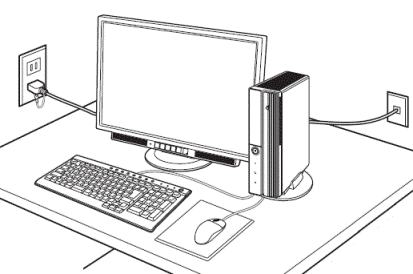
- LIFEBOOK/FMV-BIBLO の配置例
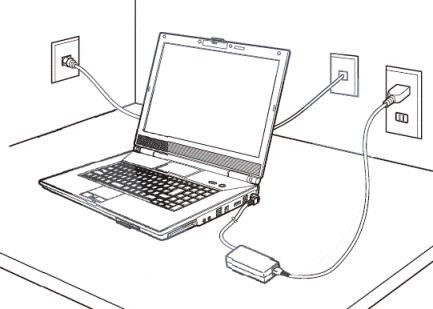

LIFEBOOK/FMV-BIBLO は、パソコン全体から放熱を行います。
側面や背面にすき間があっても、カーペットや布団の上など、布の上でパソコンを使用すると、放熱が妨げられる場合があります。
冷却ファンや通風孔(吸気孔 / 排気孔)を清掃する
冷却ファンは、外気を取り入れて、パソコン内部が高温にならないようにしています。
ホコリの多い環境では、冷却ファンや通風孔(吸気孔 / 排気孔)にホコリが詰まり、外気を取り入れられないことがあります。
パソコンは、ホコリの多い環境では使用しないでください。
冷却ファンや通風孔にホコリがたまっている場合は、掃除機などで清掃してください。
(通風孔やCPUファンの掃除の例)

- パソコンを清掃する前に、パソコンに添付のマニュアルに記載された手順や注意事項を必ず確認してください。
- パソコンを清掃するときは、必ず電源を切り、コンセントを抜いた状態で行ってください。
- ESPRIMO/FMV-DESKPOWER で、パソコンの内部を清掃するときは、CPUファンの羽根、および、その他の内部の部品には極力手を触れないでください。
また、掃除機の吸引口をパソコン本体内部の部品に当てないでください。 - LIFEBOOK/FMV-BIBLO をお使いの場合、パソコンの内部を開けて、冷却ファンの清掃を行わないでください。
通風孔などにホコリがたまった場合は、パソコンの外側から、取り除いてください。 - エアダスターなどの清掃用スプレー(可燃物質を含むもの)を使用しないでください。
- キーボードのキー部分は、掃除機などを使って、キーを強い力で引っ張らないでください。
- パソコン本体内部は静電気に対して弱い部品で構成されています。
お手入れをする前に、一度金属質のものに手を触れたり、金属質のものに掃除機の吸引口先端を触れさせたりして、静電気を放電してください。
3番目の確認項目パソコンの配線や周辺機器との接続を確認する
パソコンの電源ケーブルや、パソコンと周辺機器を接続するケーブルの接続に、ゆるみや配線の誤りがあると、パソコンの電源が切れてしまうことがあります。
また、パソコンに多くの周辺機器が接続されていると、パソコンの電力が不安定になったり、不足したりして、電源が切れてしまうことがあります。
さらに、周辺機器の動作が不安定になっていると、ハードウェアを保護するために、パソコンの電源が切れる場合があります。
パソコンの配線や周辺機器との接続を確認するため、次の手順を行ってください。

- Windowsを終了し、パソコンの電源を切ります。
- パソコンの電源ケーブルを取り外します。
LIFEBOOK/FMV-BIBLO は、内蔵バッテリも取り外します。 - プリンターやスキャナー、無線LANカードなど、ご購入時から追加している周辺機器を、パソコンからすべて取り外します。
- モジュラーケーブルやLANケーブルなど、接続しているケーブル類を、パソコンからすべて取り外します。
- そのままの状態で、ESPRIMO/FMV-DESKPOWER は1分ほど、LIFEBOOK/FMV-BIBLO は2分ほど待ちます。
- 時間が経過したら、パソコンの電源ケーブルを取り付けます。
LIFEBOOK/FMV-BIBLO の場合は、内蔵バッテリも取り付けます。
可能な限り、壁のコンセントに直接、パソコンの電源ケーブルを差し込んでください。
延長コードやOAタップを使用すると、電源供給が不安定になることがあるため、パソコンの電源が切れてしまうことがあります。 - パソコンの電源を入れて、現象が再現するかどうかを確認します。
- 現象が再現しない場合
取り外した周辺機器などを一つずつ取り付けながら、現象を確認していきます。
特定の周辺機器を接続すると、現象が再現する場合は、その周辺機器を再設定するか、その周辺機器の提供元へ対処方法をお問い合わせください。 - 現象が再現する場合
次の手順「BIOSセットアップを初期化する」へ進みます。
- 現象が再現しない場合
4番目の確認項目BIOSセットアップを初期化する
パソコンの基本的な動作を管理している、BIOSセットアップの設定が変更されていると、パソコンの動作が不安定になることがあります。
次のQ&Aをご覧になり、BIOSセットアップの設定を初期化して、現象が再現するかどうかを確認してください。
 BIOSセットアップの初期化の方法を教えてください。
BIOSセットアップの初期化の方法を教えてください。5番目の確認項目常駐アプリケーションを停止する
常駐アプリケーションとは、Windows の起動と同時に実行される、アプリケーションです。
主な常駐アプリケーションとして、セキュリティ対策ソフトなどがあります。
常駐アプリケーションの動作が不安定になると、Windows も不安定になり、パソコンの電源が切れてしまうことがあります。
次のQ&Aをご覧になり、常駐アプリケーションを停止してから、パソコンが正常に動作するかどうかを確認してください。
また、必要に応じて、問題のある常駐アプリケーションを特定してください。
 [Windows 7] システム構成で、問題のある項目を特定する方法を教えてください。
[Windows 7] システム構成で、問題のある項目を特定する方法を教えてください。
問題を特定できた場合は、その常駐アプリケーションを再インストールするか、提供元へ対処方法をお問い合わせください。

すべての項目を確認しても、状況が改善できないときは、パソコンの詳細な状況を確認し、適切な対処を行う必要があるため、「富士通パーソナル製品に関するお問い合わせ窓口」まで、ご相談ください。
 お困りごとのご相談
お困りごとのご相談


